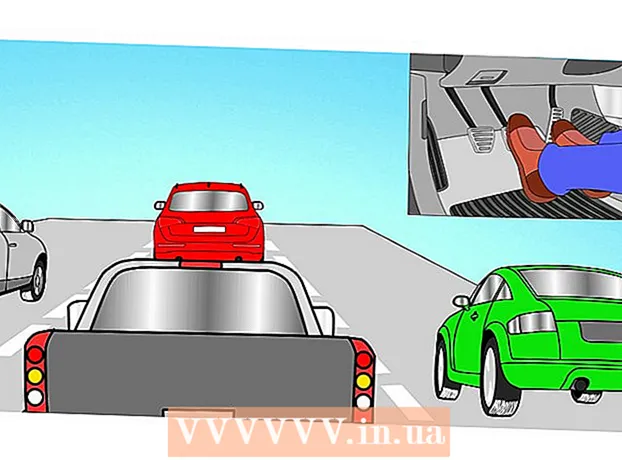Schrijver:
Marcus Baldwin
Datum Van Creatie:
17 Juni- 2021
Updatedatum:
1 Juli- 2024

Inhoud
Er zijn verschillende manieren om twee afbeeldingen te combineren in Photoshop. In dit voorbeeld gebruiken we een zeer eenvoudige en snelle manier om twee afbeeldingen te combineren. Als je meer wilt weten over andere manieren om met twee afbeeldingen te werken, bekijk dan artikelen op internet, videozelfstudies en berichten op de respectieve forums.
Stappen
 1 Open Adobe Photoshop CS5.1 en maak een nieuw bestand. Bestand -> Nieuw. Selecteer de gewenste resolutie. In dit voorbeeld is de resolutie 800x600.
1 Open Adobe Photoshop CS5.1 en maak een nieuw bestand. Bestand -> Nieuw. Selecteer de gewenste resolutie. In dit voorbeeld is de resolutie 800x600.  2 Ga daarna naar BESTAND -> Plaats. Er wordt een pop-upvenster geopend. Selecteer een van de bestanden om te combineren.
2 Ga daarna naar BESTAND -> Plaats. Er wordt een pop-upvenster geopend. Selecteer een van de bestanden om te combineren.  3 Plaats het bestand op de gewenste positie op het canvas. U kunt het formaat van de afbeelding wijzigen met behulp van de hoek- en zijschuifregelaars langs de randen van de geselecteerde afbeelding. Als u tevreden bent met het resultaat, klikt u met de rechtermuisknop op de afbeelding en selecteert u Plaatsen ... Als u niet tevreden bent met het resultaat, kunt u op Annuleren klikken.
3 Plaats het bestand op de gewenste positie op het canvas. U kunt het formaat van de afbeelding wijzigen met behulp van de hoek- en zijschuifregelaars langs de randen van de geselecteerde afbeelding. Als u tevreden bent met het resultaat, klikt u met de rechtermuisknop op de afbeelding en selecteert u Plaatsen ... Als u niet tevreden bent met het resultaat, kunt u op Annuleren klikken.  4 Nu kunt u een tweede afbeelding toevoegen om te combineren met de eerste. Herhaal stap 2. Pas de grootte en positie van de afbeelding aan.
4 Nu kunt u een tweede afbeelding toevoegen om te combineren met de eerste. Herhaal stap 2. Pas de grootte en positie van de afbeelding aan.  5 Wanneer u klaar bent met het aanpassen van de afbeeldingsparameters, klikt u met de rechtermuisknop en stelt u de afbeelding in op het canvas. Nu staan beide foto's op hetzelfde canvas.
5 Wanneer u klaar bent met het aanpassen van de afbeeldingsparameters, klikt u met de rechtermuisknop en stelt u de afbeelding in op het canvas. Nu staan beide foto's op hetzelfde canvas.  6 Sla het bestand op door Bestand -> Opslaan te kiezen. Er verschijnt een nieuw venster met de keuze van het formaat en de grootte van de opgeslagen afbeelding. U kunt het Photoshop-formaat (PSD) kiezen als u het bestand in de toekomst wilt bewerken. U kunt kiezen uit een groot aantal beschikbare formaten.
6 Sla het bestand op door Bestand -> Opslaan te kiezen. Er verschijnt een nieuw venster met de keuze van het formaat en de grootte van de opgeslagen afbeelding. U kunt het Photoshop-formaat (PSD) kiezen als u het bestand in de toekomst wilt bewerken. U kunt kiezen uit een groot aantal beschikbare formaten.  7 Nadat u de afbeelding hebt opgeslagen, wordt deze weergegeven en wordt deze opgeslagen op de plaats die u hebt opgegeven. De foto is nu van jou.
7 Nadat u de afbeelding hebt opgeslagen, wordt deze weergegeven en wordt deze opgeslagen op de plaats die u hebt opgegeven. De foto is nu van jou.
Tips
- Selecteer de juiste canvasgrootte, anders kunt u deze instellingen in de toekomst niet meer wijzigen.
- Om het uitgevoerde werk in de toekomst te kunnen wijzigen: selecteer bij het opslaan van uw bestand het PSD-formaat.